Delicious Library is een populaire app voor Mac-gebruikers die hun fysieke mediacollecties, zoals boeken, films en muziek, willen bijhouden. Het kan echter zijn dat u dat wilt verwijder Delicious Library op Mac om verschillende redenen, zoals het vrijmaken van opslagruimte of het overschakelen naar een andere catalogiseringsapp. Wat de reden ook mag zijn, een app op een Mac verwijderen kan een beetje verwarrend zijn, vooral als u niet bekend bent met het proces. In dit artikel zullen we u door de stappen leiden om Delicious Library te verwijderen, zodat u de app voor eens en voor altijd kunt verwijderen.
Inhoud: Deel 1. Wat is Delicious Library?Deel 2. Stapsgewijze handleiding voor het verwijderen van Delicious Library op MacDeel 3. Hoe verwijder ik handmatig Delicious Library op Mac?Deel 4. Conclusie
Deel 1. Wat is Delicious Library?
Delicious Library is een Mac-app waarmee gebruikers een virtuele catalogus kunnen maken van hun fysieke mediacollecties, zoals boeken, films en muziek. De app gebruikt de camera van je Mac om de streepjescodes of QR-codes van je items te scannen, of je kunt de informatie van het item handmatig in de app invoeren.
Eenmaal toegevoegd aan uw catalogus, kunt u uw items bekijken in een digitale boekenplank of lijstindeling, uw collectie doorzoeken op verschillende criteria en zelfs uw collectie delen met anderen.
Delicious Library kan ook worden geïntegreerd met populaire services zoals Amazon, zodat u eenvoudig iteminformatie kunt ophalen, inclusief afbeeldingen, samenvattingen en beoordelingen. Met de app kun je zelfs bijhouden aan wie je items hebt uitgeleend en wanneer ze moeten worden teruggegeven. Als u Delicious Library op Mac wilt verwijderen, zijn er mogelijk nog veel gegevens over.
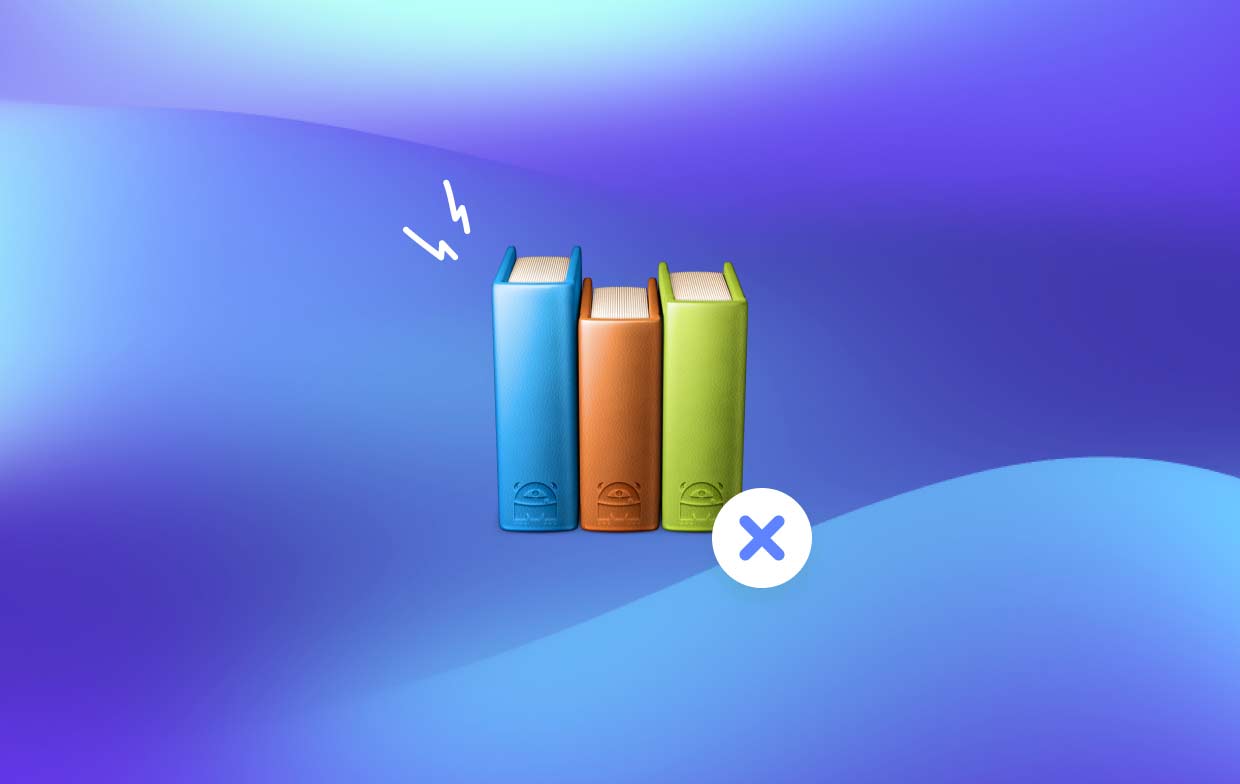
Redenen om Delicious Library van je Mac te verwijderen
Hoewel Delicious Library een handige app is voor het catalogiseren van fysieke mediacollecties, kunnen er verschillende redenen zijn waarom een gebruiker de app zou willen verwijderen. Hier zijn enkele van de meest voorkomende redenen:
- Overschakelen naar een andere catalogus-app: Een gebruiker heeft mogelijk een andere app gevonden die beter aansluit bij zijn behoeften of die meer functies biedt, en wil daarom Delicious Library op Mac verwijderen.
- Opslagruimte vrijmaken: Delicious Library kan veel opslagruimte in beslag nemen, vooral als u een grote collectie heeft. Door de app te verwijderen, kunt u waardevolle opslagruimte op uw Mac vrijmaken.
- Prestatieproblemen: Sommige gebruikers hebben prestatieproblemen gemeld met Delicious Library, zoals langzame laadtijden of crasht. Het verwijderen en opnieuw installeren van de app kan soms helpen om deze problemen op te lossen.
- Upgraden naar een nieuwe versie van macOS: Bij het upgraden naar een nieuwe versie van macOS kunnen sommige apps incompatibel worden of problemen ondervinden. Het verwijderen en opnieuw installeren van de app kan soms helpen om deze problemen op te lossen.
Deel 2. Stapsgewijze handleiding voor het verwijderen van Delicious Library op Mac
Als u Delicious Library op uw Mac wilt verwijderen, zijn er een paar verschillende methoden die u kunt gebruiken. Een van de gemakkelijkste manieren is om een hulpprogramma voor het verwijderen van apps van derden te gebruiken, zoals iMyMac PowerMyMac.
PowerMyMac is een alles-in-één Mac-hulpprogramma met een krachtige functie voor het verwijderen van apps. Hier leest u hoe u PowerMyMac kunt gebruiken om Delicious Library op Mac en alle bijbehorende bestanden te verwijderen:
- Download en installeer PowerMyMac op je Mac. Start de app.
- Klik op de "App-verwijderprogramma" aan de linkerkant van het scherm. Klik vervolgens op de SCAN knop.
- Zoek Delicious Library in de lijst met geïnstalleerde apps en selecteer deze.
- Klik op de "CLEAN" knop om Delicious Library en alle bijbehorende bestanden te verwijderen.
- Wacht tot PowerMyMac het verwijderingsproces voltooit.

Zodra het proces is voltooid, verwijdert u met succes Delicious Library op Mac en alle bijbehorende bestanden van uw Mac. U kunt dit bevestigen door met Finder of Spotlight naar resterende bestanden met betrekking tot de app te zoeken. Over het algemeen is het gebruik van PowerMyMac om apps te verwijderen een snelle en gemakkelijke manier om ervoor te zorgen dat alle bijbehorende bestanden worden verwijderd, wat kan helpen om opslagruimte vrij te maken en mogelijke problemen te voorkomen.
Als je graag je verzameling wilt delen en hebt geprobeerd SoundCloud Downloader te gebruiken om je muziek te delen, dan zul je merken dat deze app niet aan je behoeften kan voldoen. Misschien wil je PowerMyMac gebruiken om verwijder SoundCloud Downloader voor meer informatie over de functie APP Uninstaller.
Hier zijn een paar extra voordelen en functies van PowerMyMac:
- App-verwijderprogramma: De App Uninstaller-functie is een krachtig hulpmiddel waarmee u ongewenste programma's en gerelateerde bestanden volledig van uw Mac kunt verwijderen, zoals eerder besproken in de vorige sectie. Dit kan problemen helpen voorkomen en opslagruimte besparen.
- Junk File Cleaner: Systeemprullenbakbestanden, gebruikerscachebestanden en andere ongebruikte bestanden op uw Mac kunnen worden gevonden en verwijderd met de Trash File Cleaner-functie. Dit kan de Mac-prestaties verbeteren en onbetaalbare opslagruimte vrijmaken.
- Duplicaatzoeker: Met de Duplicate Finder-functie kun je dubbele bestanden op je Mac vinden en verwijderen, waaronder foto's, muziekbestanden en meer. Dit kan helpen om opslagruimte vrij te maken en rommel te voorkomen.
Deel 3. Hoe verwijder ik handmatig Delicious Library op Mac?
Als u Delicious Library handmatig van uw Mac wilt verwijderen, kunt u deze stappen volgen:
- Sluit Delicious-bibliotheek af en alle bijbehorende processen.
- Sleep het pictogram van de app Delicious Library vanuit uw map Toepassingen naar de prullenbak.
- Klik in de Finder-menubalk op "Ga" en selecteer "Ga naar map".
- Type '
~/Library" en druk op "Ga" om open uw gebruikersbibliotheekmap. - Navigeer naar de volgende mappen en verwijder eventuele bijbehorende bestanden:
Application Support/Delicious LibraryCaches/com.delicious-monster.libraryPreferences/com.delicious-monster.library.plist
- Prullenbak legen om de app en de bijbehorende bestanden permanent te verwijderen.

Hoewel deze methode Delicious Library op Mac kan verwijderen, kan het tijdrovend zijn en als u niet bekend bent met de systeembestanden van uw Mac, loopt u het risico per ongeluk cruciale bestanden te verwijderen.
Het is ook belangrijk om in gedachten te houden dat het handmatig verwijderen van een app niet alle gerelateerde gegevens kan verwijderen, wat waardevolle opslagruimte kan opslokken en mogelijk later tot problemen kan leiden. Daarom kan het gebruik van een hulpprogramma voor het verwijderen van software van derden, zoals PowerMyMac, een betere en meer tijdbesparende keuze zijn.
Het is van cruciaal belang om ervoor te zorgen dat alle gekoppelde bestanden worden verwijderd om complicaties te voorkomen en opslagruimte op uw Mac vrij te maken, of u nu Delicious Library op Mac handmatig wilt verwijderen of een software-verwijderingstoepassing van derden, zoals PowerMyMac, wilt gebruiken.
Deel 4. Conclusie
Bijgevolg heb je twee keuzes als je Delicious Library van je Mac wilt verwijderen: handmatig of met behulp van een tool van derden, zoals PowerMyMac. Hoewel het handmatig verwijderen van de app voor sommige gebruikers een optie kan zijn, kan het tijdrovend zijn en kan een hoog niveau van technische expertise nodig zijn om ervoor te zorgen dat alle gerelateerde bestanden worden verwijderd.
Het gebruik van een hulpprogramma voor het verwijderen van apps van derden, zoals PowerMyMac, kan de procedure echter versnellen en garanderen dat alle gerelateerde bestanden correct worden verwijderd, waardoor u tijd bespaart en mogelijke prestatieproblemen met uw Mac kunt voorkomen.
Welke aanpak u ook kiest, het is van cruciaal belang om alle gerelateerde bestanden volledig te verwijderen om opslagruimte vrij te maken en mogelijke problemen in de toekomst te voorkomen. U zou Delicious Library op Mac met succes moeten kunnen verwijderen en belangrijke opslagruimte kunnen vrijmaken door de instructies in dit artikel te volgen.



